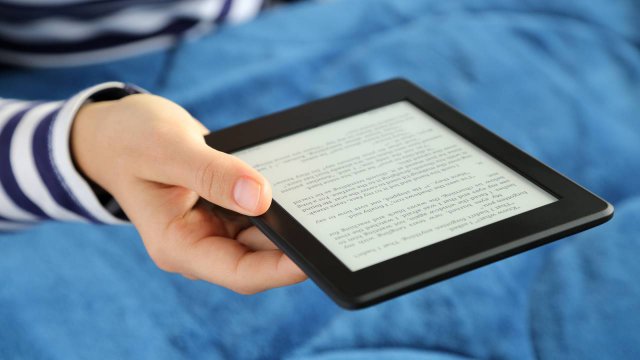Tantissimi utenti ogni giorno effettuano ricerche mirate su come trasferire gli EPUB sul loro Kindle. Il problema è che parole come EPUB, eBook, eReader e Kindle vengono spesso fuse o confuse tra loro.
Per questo motivo occorre innanzitutto imparare a usare il termine giusto al momento giusto: dunque EPUB per fare riferimento a uno standard ed eReader per fare riferimento a un dispositivo. E più precisamente al Kindle, l’eReader proprietario di Amazon.
Ma è importante tenere a mente anche parole quali eBook ed e-ink. Per fare riferimento rispettivamente ai libri digitali, la loro fruizione e una delle tecnologie che più caratterizzano gli eReader.
Una volta chiariti i riferimenti teorici del caso, è possibile entrare nel merito del trasferimento di EPUB su Kindle. Seguendo uno dei diversi iter disponibili: a partire dall’utilizzo dell’app dedicata. Fino ad arrivare al trasferimento via collegamento USB o via email.
-
1. Cosa sono EPUB e Kindle

Shutterstock
Prima di entrare nel merito delle procedure da seguire per trasferire degli EPUB all’interno di un Kindle è sicuramente utile fare chiarezza sui termini in ballo.
EPUB è l’acronimo di Electronic PUBlication, ovvero pubblicazione elettronica. L’EPUB è un formato di file, o meglio uno standard aperto: più precisamente lo standard ufficiale dell’International Digital Publishing Forum per quanto riguarda la pubblicazione di libri digitali.
I libri digitali, o libri elettronici, vengono rappresentati dalla parola eBook. Ma al tempo stesso non è possibile parlare di eBook ogni qual volta ci si trova di fronte a un documento digitale.
Gli eBook infatti nascono con l’obiettivo di replicare la forma e le funzioni del testo cartaceo. Per rendere la loro fruizione il più simile possibile a quella di un libro tradizionale.
Per ottenere questo genere di risultato gli eBook vengono caricati all’interno di dispositivi noti col nome di eReader: device mobile, ma con un display molto diverso da quello degli smartphone o i tablet.
Gli eReader sono infatti dotati della cosiddetta carta elettronica, o electronic paper. E sfruttano la tecnologia dell’e-ink: un inchiostro elettroforetico, composto da sfere di dimensioni minuscole che cambiano colore a seconda della carica che ricevono.
A volte piuttosto che di e-ink si parla di e-paper, ma in entrambi i casi si fa riferimento alla stessa tecnologia. Le sfere assumono una colorazione nera se ricevono carica positiva. Per poi tornare alla colorazione bianca se ricevono una carica negativa.
Infine Kindle, ovvero il lettore di eBook sviluppato da Amazon. Kindle è un eReader che utilizza la tecnologia e-ink. E che, fino a qualche tempo fa, supportava esclusivamente il formato proprietario AZW.
Oggi però Kindle supporta anche lo standard EPUB. Presupposto che rende possibile il trasferimento di EPUB al suo interno. Al tempo stesso però, dal 2022 Kindle non supporta più lo standard MOBI, utilizzato da altri eReader sul mercato.
-
2. Come trasferire EPUB su Kindle tramite app, PC e MacBook

Primestock Photography / Shutterstock.com
Esistono diverse strade da seguire per trasferire degli EPUB su Kindle. Ad esempio è possibile procedere attraverso una funzionalità dell’app proprietaria Amazon Kindle.
Tutto comincia con il download del file EPUB da trasferire all’interno della memoria di un dispositivo mobile. In questo caso la procedura è la stessa sia su device Android che su iPhone o iPad.
A questo punto bisogna aprire l’app Amazon Kindle, che mostra un’interfaccia differente in base al sistema operativo mobile di riferimento. Su Android l’app mostra innanzitutto un elenco dei dispositivi Kindle collegati. E l’utente non deve fare altro che selezionare il device in questione e fare tap sulla voce di nome Invia.
Su iOS e iPadOS l’iter è leggermente diverso. Qui l’utente deve innanzitutto disattivare una voce di nome Salva nella libreria Kindle. Dopodiché deve selezionare il dispositivo in questione e fare tap sulla voce di nome Invia.
In alternativa è possibile trasferire EPUB su Kindle anche collegando il device Amazon a un PC o un MacBook. L’iter da seguire potrebbe variare leggermente in base al dispositivo e l’aggiornamento di sistema operativo in uso. Ma i passaggi sono grossomodo gli stessi.
Innanzitutto bisogna collegare il Kindle al dispositivo attraverso un cavo USB, ricordandosi di abilitare il trasferimento dati. In caso contrario infatti il Kindle si limiterà a caricarsi, impedendo l’invio o la ricezione di file di sorta.
A questo punto bisogna esplorare il device connesso, individuando la cartella che ospita gli ebook. Anche in questo caso il nome e il posizionamento della cartella in questione potrebbe variare in base al modello di Kindle in uso.
Dopodiché non resta che trasferire gli EPUB dal proprio PC o il proprio MacBook al Kindle. È possibile completare l’operazione con un trascinamento file, ma anche attraverso scorciatoie da tastiera quali Copia e Incolla.
-
3. Come trasferire EPUB su Kindle via email

Tada Images / Shutterstock.com
Non molti utenti sanno che è possibile trasferire gli EPUB su Kindle anche attraverso l’email. Esattamente attraverso l’email personalizzata del dispositivo, che caratterizza tutti i Kindle sul mercato.
Per scoprire l’email personalizzata del proprio device bisogna visitare l’indirizzo Internet www.amazon.com/myk. Quindi bisogna selezionare il Kindle in uso e aprire il menù espanso dedicato.
A questo punto dovrebbe essere possibile visualizzare un particolare indirizzo email del tipo @kindle.com. Questo indirizzo può venire editato a proprio piacimento selezionando la voce di nome Modifica.
Infine non resta che inviare gli EPUB via mail all’indirizzo di cui sopra. Una volta ricevuta l’email, Amazon avviserà l’utente chiedendogli una Verifica della richiesta.
In caso di risposta affermativa, l’utente confermerà di voler ricevere l’EPUB in questione. E a questo punto il file verrà inoltrato automaticamente al Kindle.
Per rendere effettiva l’operazione è fondamentale che il Kindle sia connesso a Internet. E potrebbe essere necessario dover aspettare qualche minuto, per poi avviare una sincronizzazione del dispositivo.